Server web adalah sebuah perangkat lunak server yang berfungsi menerima permintaan HTTP atau HTTPS dari klien yang dikenal dengan browser web dan mengirimkan kembali hasilnya dalam bentuk halaman-halaman web yang umumnya berbentuk dokumen HTML. Server web yang terkenal diantaranya adalah Apache dan Microsoft Internet Information Service (IIS). Apache merupakan server web antar-platform, sedangkan IIS hanya dapat beroperasi di sistem operasi Windows.
Server web juga dapat berarti komputer yang berfungsi seperti definisi di atas.
Pada Postingan berikut, penulis akan mengkonfigurasi web server sehingga nanti client dapat mengakses web yang di hosting pada webserver dengan ketentuan sebagai berikut
- Direktori dimana web akan disimpan "/home/webku/ (bisa diubah sesuai dengan keinginan)
- IP address webserver adalah 192.168.6.254
- Nama domain "www.ictsoppeng.net"
berikut langkah langkah konfigurasi webservernya :
1. Install apache dengan perintah
~#apt-get install apache2
2. Edit file apache2.conf
~#nano /etc/apache2/apache2.conf
3. Tambahkan baris berikut pada bagian akhir
# Include the virtual host configurations:
Include /etc/apache2/sites-enabled/*.conf
namevirtualhost 192.168.6.254
4. Buat virtual hostnya
~#nano nano /etc/apache2/sites-enabled/web.conf
5. Edit file seperti baris berikut
#----Tambahkan baris berikut-----#

6. Ubah hak akses pada Direktori web
~#cd /home/webku/
~#chmod -R 755 *
7. Restart apache
~#/etc/init.d/apache2 restart
8. Upload web, pada proses ini penulis menggunakan aplikasi FTP fileZilla
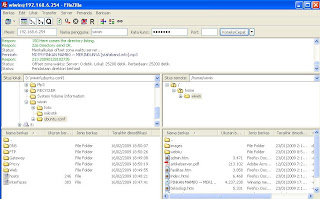 Pada mesin : masukkan ipaddress webserver
Pada mesin : masukkan ipaddress webserverNama Pengguna : user root na dunk
Kata kunci : Password user root
Kalau anda berhasil login pada situs lokal :// cari direktori halaman2 web anda berada. Kemudian pada Situs remote// cari direktori "/home/webku/" (tanpa tanda petik),
select semua file anda kemudian klik kanan--->pilih upload
Don't Worry IT Works
0 comments:
Posting Komentar